Установка phpMyAdmin в CentOS 7
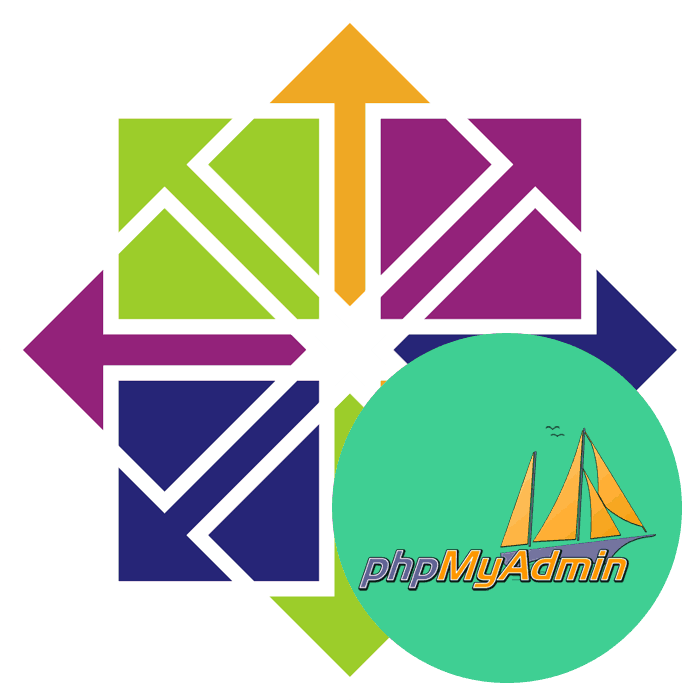
Веб-інтерфейс phpMyAdmin зараз активно задіяний користувачами баз даних MySQL, оскільки ті підтримують взаємодію тільки через термінал. Установка додаткового програмного забезпечення з графічним інтерфейсом дозволить набагато спростити процедуру роботи з веб-серверами, проте для цього спочатку доведеться зробити ряд дій, які іноді викликають труднощі. Сьогодні ми б хотіли максимально детально розглянути установку phpMyAdmin в операційній системі CentOS 7, розділивши всі важливі дії на кроки. Від вас же буде потрібно тільки дотримуватися наведених інструкцій і правильно вводити кожну команду.
зміст
Встановлюємо phpMyAdmin в CentOS 7
На жаль, офіційного репозиторія розглянутого програми не існує, тому доведеться спочатку додати в систему для користувача сховище, з якого далі і виконується сам процес інсталяції. Крім цього, на даний момент особливою популярністю користуються дві версії phpMyAdmin, ми ж розповімо про встановлення кожної з них і про подальшу налаштування під веб-сервер Apache або Nginx.
Додавання компонентів phpMyAdmin
Звичайно, при роботі з новими додатками в Лінукс завжди першочергово відбувається додавання їх бібліотек в систему, і phpMyAdmin не став винятком. Давайте торкнемося теми двох доступних версій, почавши з рекомендованою розробниками.
Установка phpMyAdmin 4.4
phpMyAdmin 4.4 працює на мові програмування PHP версії 5.4, а, як відомо, ця версія не найсвіжіша, що не заважає їй бути найпопулярнішою і затребуваною. Її установка в CentOS проводиться через класичний «Термінал» буквально в кілька дій:
- Запустіть консоль будь-яким зручним методом, наприклад, через меню «Додатки».
- Впишіть команду
sudo rpm -iUvh http://dl.fedoraproject.org/pub/epel/epel-release-latest-7.noarch.rpmдля завантаження пакета програмного забезпечення з призначеного для користувача сховища Extra Packages for Enterprise Linux. - Для продовження процесу введіть пароль від облікового запису з рут-доступом.
- Після завершення додавання пакетів слід оновити список системних бібліотек командою
sudo yum -y update. - Зазначена вище команда інсталює всі доступні оновлення, і після цього залишиться тільки інсталювати сам клієнт додатки через
sudo yum -y install phpmyadmin.
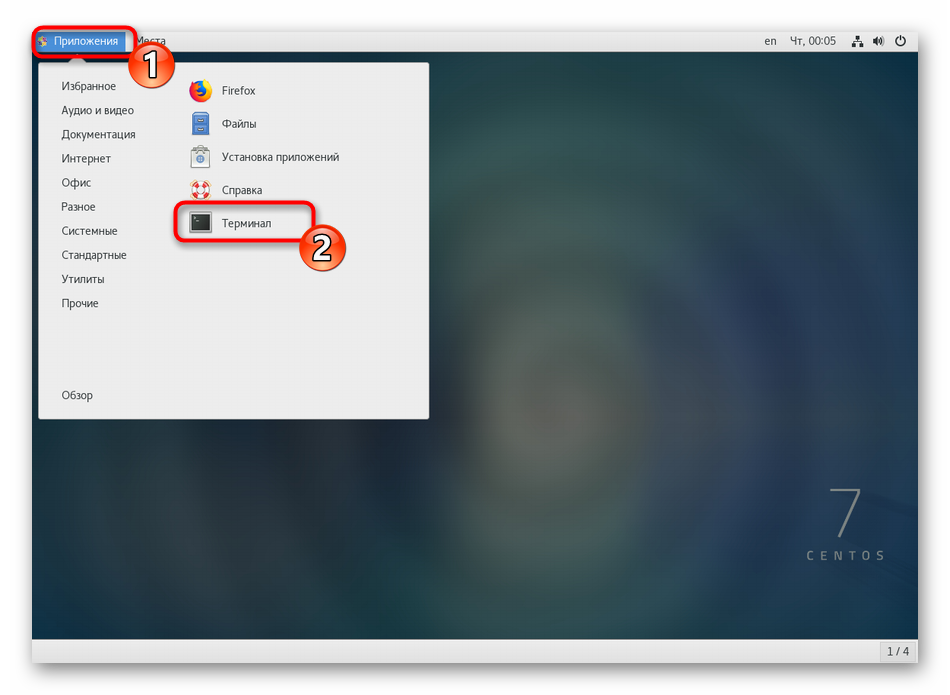
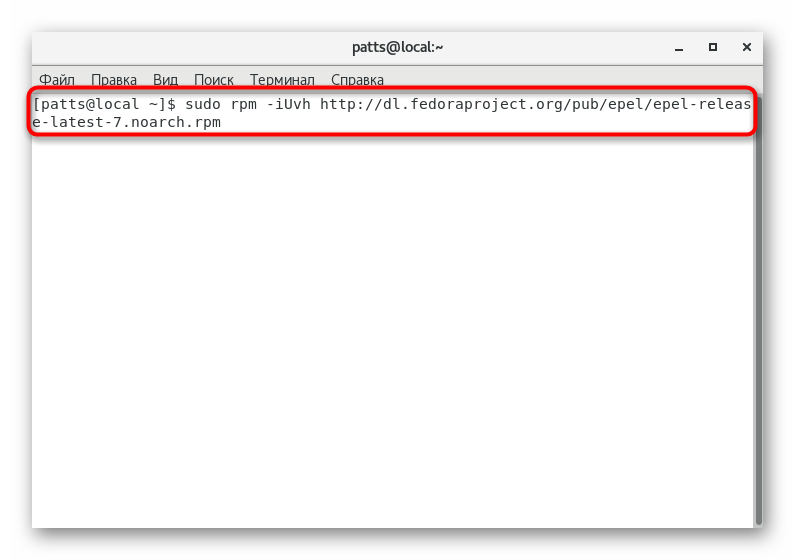
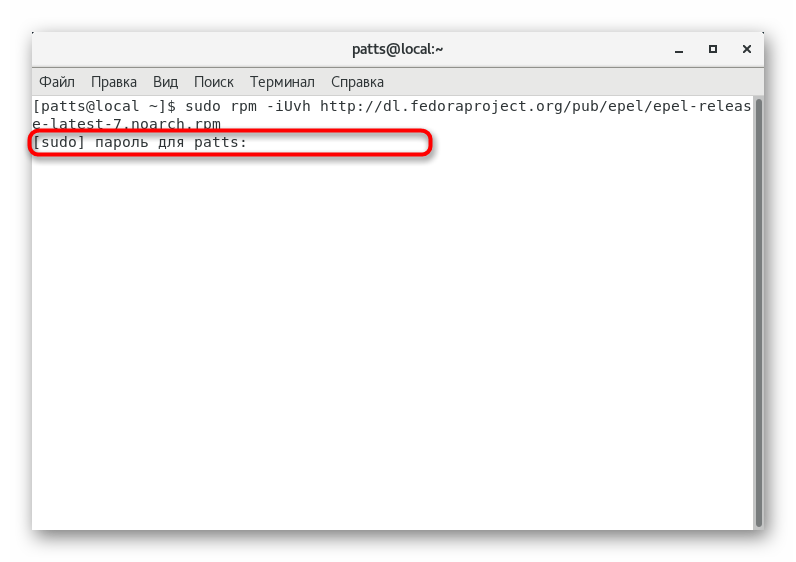
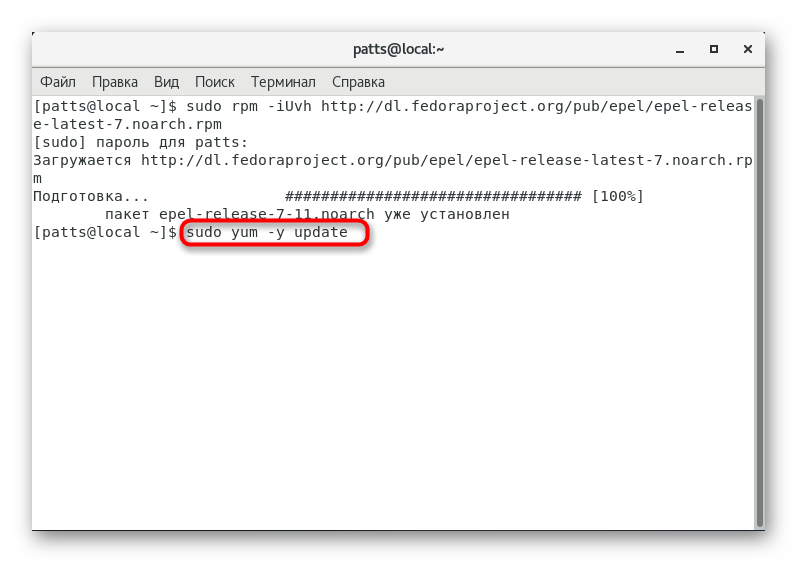
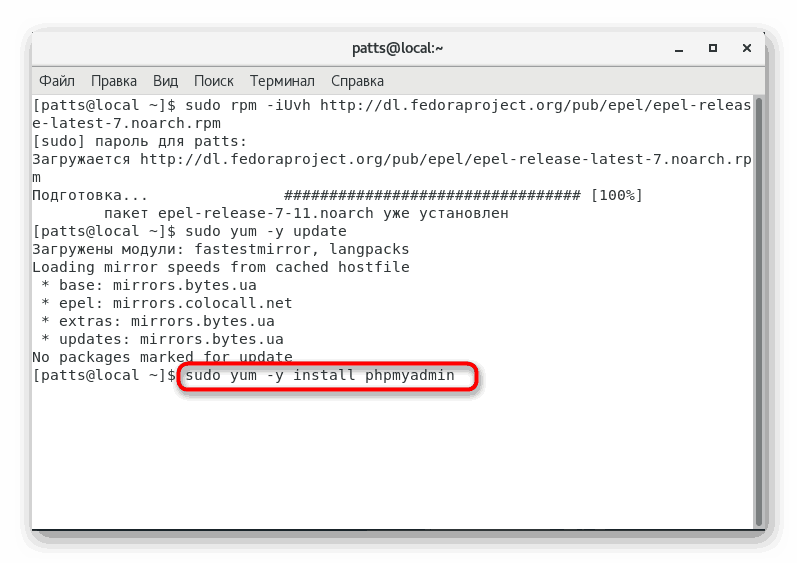
При використанні веб-сервера, наприклад, Apache, вам залишиться тільки перезавантажити його і перевірити роботу встановленого компонента, перейшовши за адресою http://ip_вашего_сервера/phpmyadmin .
Установка останньої версії phpMyAdmin
Деяких користувачів цікавить тільки остання версія phpMyAdmin, для установки якої потрібно виконати трохи інші дії, додатково завантаживши нові пакети. В цілому інструкція залишається схожою, але з деякими змінами.
- Додайте новий пакет в систему, скачавши його зі сховищ через
sudo rpm -Uvh http://rpms.remirepo.net/enterprise/remi-release-7.rpm. - Оновлення доступні системні бібліотеки за допомогою вже знайомої команди
sudo yum update. - Увімкніть підтримку останньої версії програми, на даний момент це 7.1. Для цього введіть
yum-config-manager --enable remi-php71. - Встановіть ПО
sudo yum install phpmyadmin, а відповідна версія PHP визначиться автоматично.
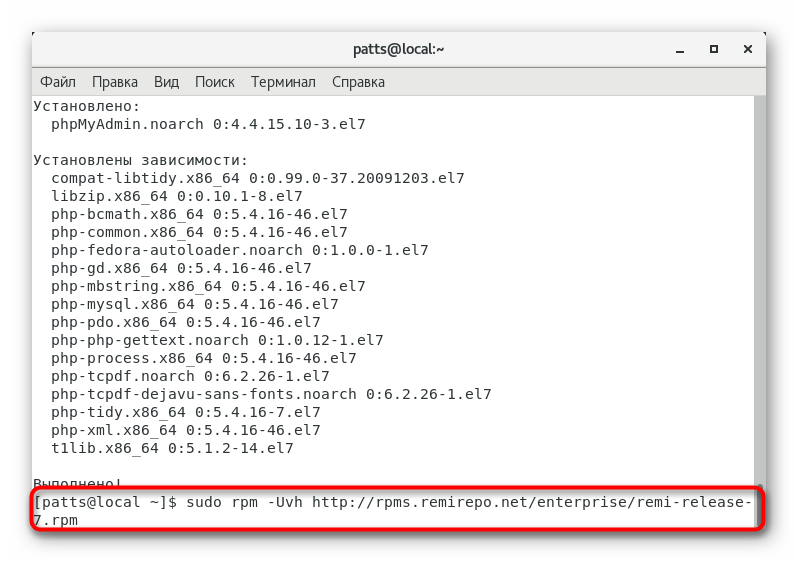
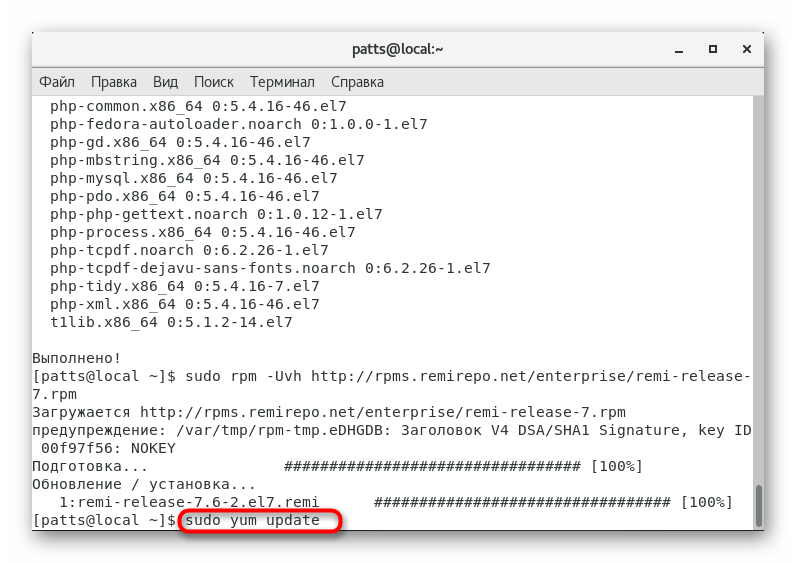
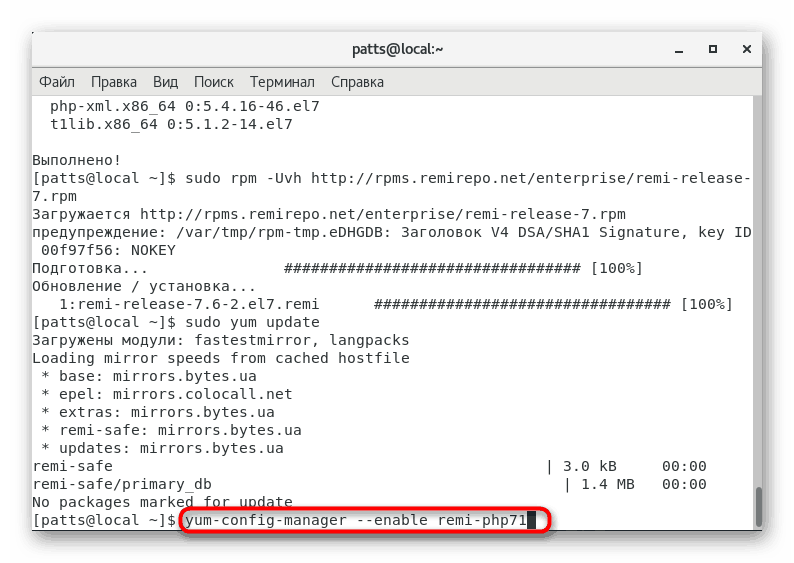
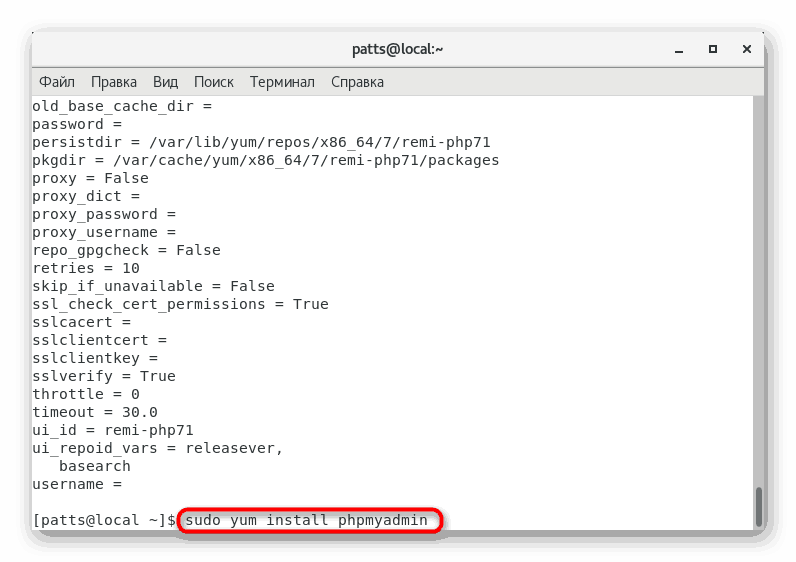
На цьому додавання всіх компонентів завершено, однак перед початком роботи з веб-інтерфейсом потрібно налаштувати і сам сервер. Далі ми розберемо здійснення цієї процедури в двох популярних рішеннях - Apache і Nginx.
Налаштування phpMyAdmin в Nginx
Деякі користувачі вважають за краще працювати з веб-сервером Nginx, оскільки той забезпечує високу швидкодію і продуктивність. Якщо ви є прихильником цього програмного забезпечення, після інсталяції phpMyAdmin доведеться зробити ряд налаштувань, щоб налагодити працездатність всього механізму.
Першочергово зверніть увагу на те, щоб сам веб-сервер уже доданий в операційну систему, якщо це не так, по черзі впишіть в консоль наступні команди:
sudo yum install epel-release
sudo yum install nginx
sudo systemctl start nginx
Після цього дотримуйтесь такої інструкції:
- Увімкніть phpMyAdmin в директорію веб-сервера за допомогою рядка
sudo ln -s /usr/share/phpMyAdmin /var/www/html/phpmyadmin. - Після внесення змін здійсните перезапуск, ввівши
sudo systemctl restart php-fpm. - Через стандартний текстовий редактор запустіть конфігураційний файл
sudo vi /etc/nginx/nginx.conf. - Пошукайте блок «http» і додайте туди рядок
disable_symlinks off;. - Збережіть зміни і закрийте файл, після чого перезавантажте Nginx
sudo nginx -s reload.
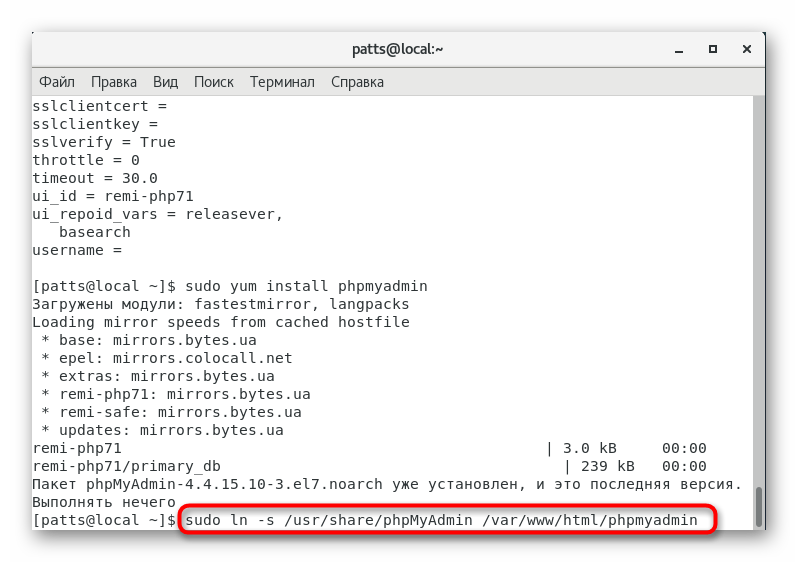
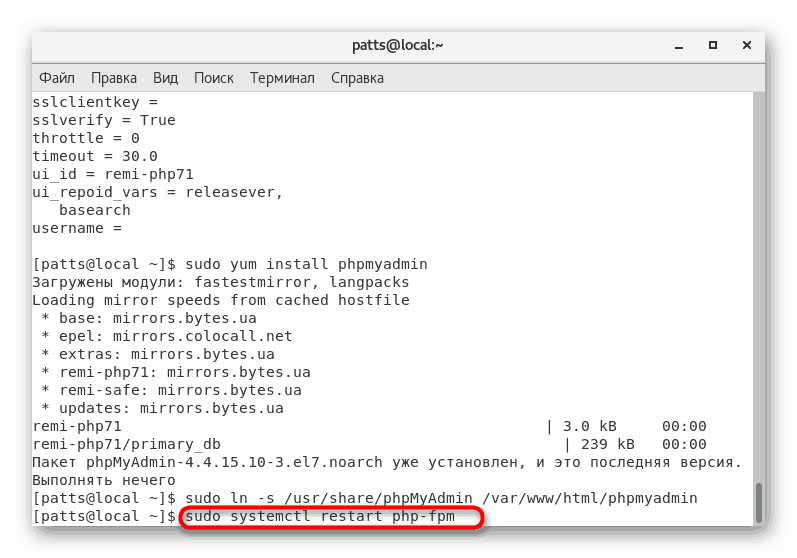
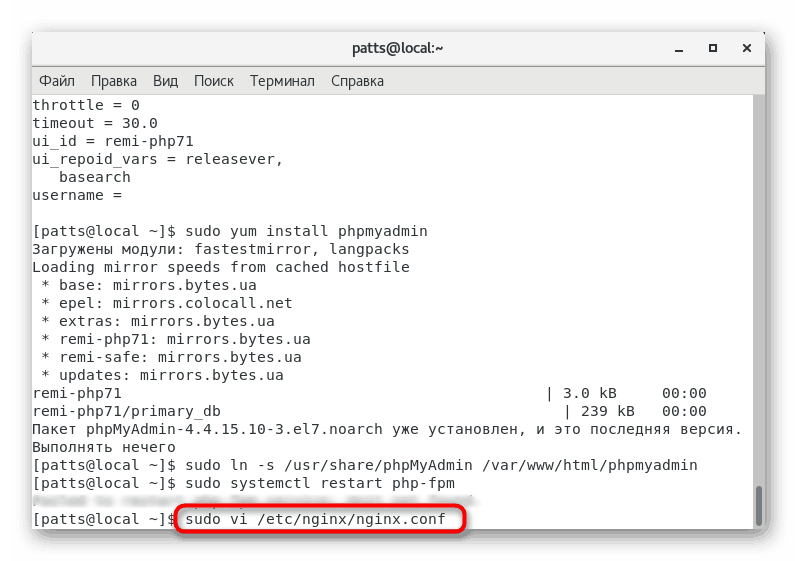
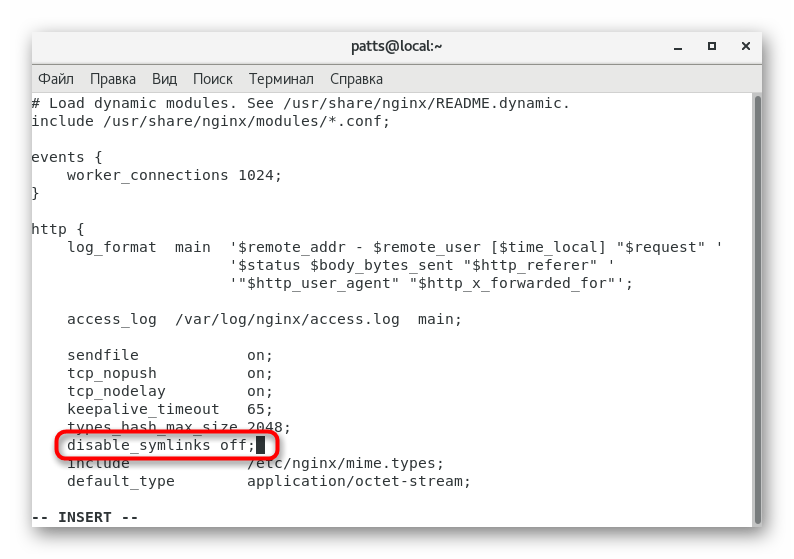
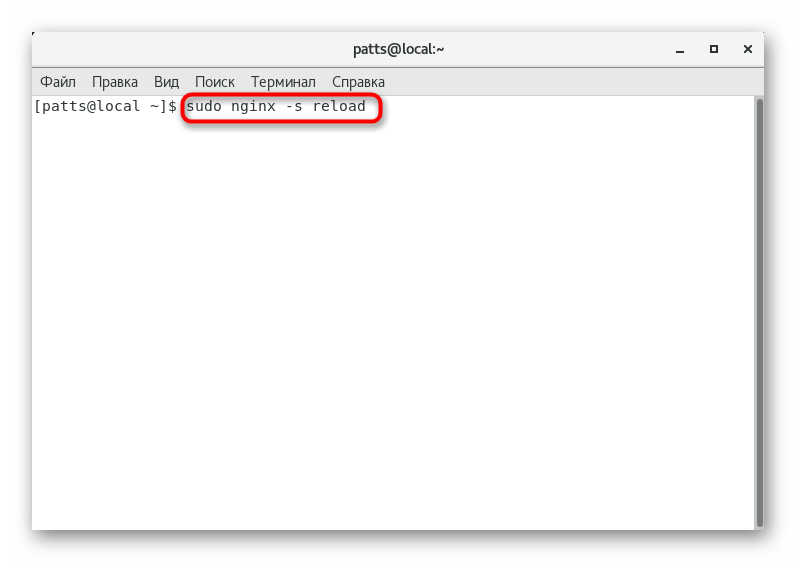
Рекомендується убезпечити веб-сервер шляхом створення випадкового пароля. Для цього введіть openssl passwd і скопіюйте результат. Далі вам потрібно буде запустити файл з паролями за допомогою sudo vi /etc/nginx/passwords і внести туди новий рядок в форматі имя_пользователя:пароль , щоб в результаті вийшло, наприклад, Admin: 4B7fsek4L2.
Налаштування phpMyAdmin в Apache
Хоч попередній веб-сервер і вважається краще в деяких аспектах, Apache все ще залишається досить популярним рішенням і використовується в системі програмного забезпечення LAMP. Його установка в CentOS проводиться буквально декількома командами:
yum install httpd -y
systemctl start httpd.service
systemctl enable httpd.service
Якщо сервер вже доданий або ви виконали зазначені вище команди, можна переходити безпосередньо до самої налаштування phpMyAdmin, а робиться це в такий спосіб:
- Задайте пароль для доступу адміністратора за допомогою
sudo htpasswd -c /etc/httpd/passwords admin. - Запустіть конфігураційний файл для подальшого редагування:
vi /etc/httpd/conf.d/phpMyAdmin.conf. - Пошукайте секцію «
»І вставте такий вміст: Options Indexes FollowSymLinks
AllowOverride All
AuthType Basic
AuthName "Restricted Content"
AuthUserFile /etc/httpd/passwords
Require valid-user
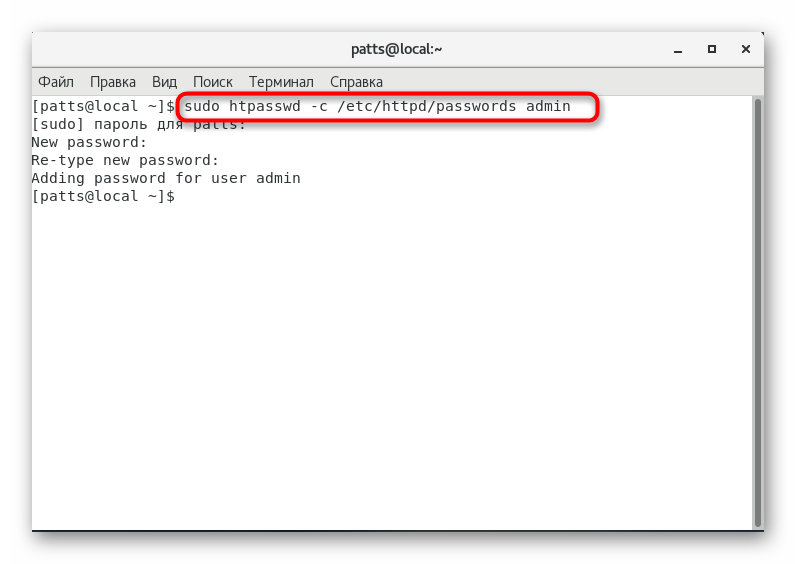

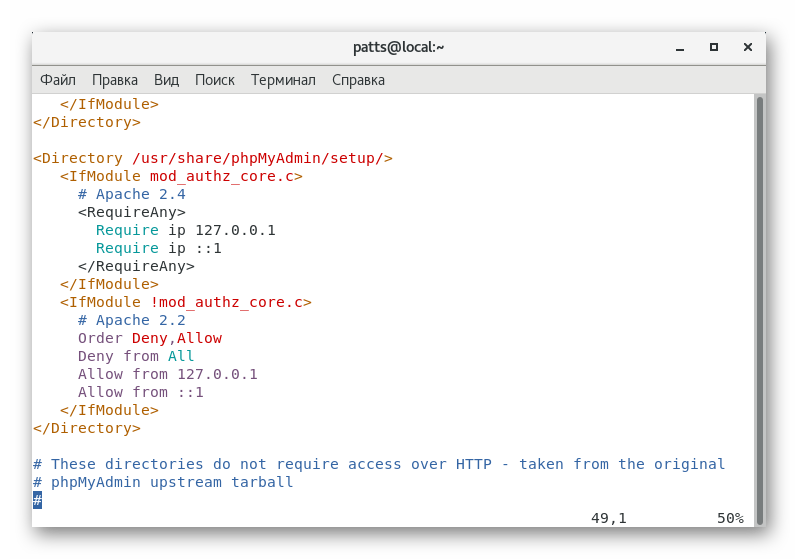
У цій статті ви були ознайомлені не тільки з процедурою додавання самих компонентів phpMyAdmin, а й дізналися про первісну їх налаштування в двох різних веб-серверах. Під час виконання кожної команди настійно рекомендуємо читати повідомлення, які виводяться в консоль: іноді вони можуть свідчити про виникнення помилок, які потребують оперативного вирішення.